
Použití efektových plug‑inů v GarageBandu pro iPad
Efektové plug‑iny slouží k různému dotváření a vylepšování zvuku nástrojů. S použitím efektů vznikla řada zvuků, které znáte z populární hudby. Dostupné efekty zahrnují reverb, kompresory a delaye. V každé jednotlivé stopě můžete použít více plug‑inů a změnit pořadí, v němž se ve zvuku projevují.
Typy efektů
V GarageBandu je k dispozici široký výběr efektových plug‑inů, které můžete používat ve stopách svých skladeb:
Bitcrusher: Bitcrusher zkresluje zvuk snížením vzorkovací frekvence a bitové hloubky signálu. Výsledkem je digitálně znějící lo‑fi zvuk připomínající staré videohry nebo automatické bubeníky.
Kompresor: Kompresor upravuje hlasitost zvuku a tlumí náhlé změny úrovně. Kompresory mohou stopě dodat průrazný a konkrétní charakter, který se dobře prosadí v celkovém mixu.
Delay: Delay je efekt opakování zvuku připomínající ozvěnu. Může zvuku dodat jemný nádech prostoru nebo vyvolat dojem, že se hlas či nástroj ozývá ve velkém sále nebo jeskyni.
Zkreslení: Efekty zkreslení (distortion) a overdrive mění charakter původního zvuku tak, že zní „drsně“ a „nečistě“.
Ekvalizér: Ekvalizér (EQ) vám umožňuje měnit hlasitost vybraných zvukových frekvencí. Různým použitím ekvalizéru můžete ve skladbě docílit jemných i dramatických změn.
Modulace: Modulační efekty, k nimž patří chorus, flanger a phaser, opakují zvuk v dalších vrstvách hrajících společně s původním zvukem, ale s určitými malými posuny nebo modulací. Výsledkem je obvykle kovový, chvějivý nebo vířivý charakter hlasu a nástrojů.
Reverb: Reverb simuluje přirozené odrazy zvuku v okolním prostoru. Může hlasům a nástrojům dodat plnost, pocitově je přiblížit posluchači, vtisknout zvuku prostorový charakter nebo simulovat různé typy místností a jiných akustických prostředí.
Tremolo: Tremolo v rychlých pravidelných intervalech zvyšuje a snižuje hlasitost zvuku a vytváří tak pulzující efekt.
Hlasový transformátor: Hlasový transformátor mění výšku a tón hlasu.
Zobrazení plug‑inů použitých ve stopě
Plug‑iny použité ve stopě můžete zobrazit při hraní na nástroj nebo tehdy, když je stopa nástroje vybrána v zobrazení stop.
Klepněte na tlačítko Ovládání stopy
 na ovládacím panelu a potom na „Plug‑iny a ekvalizér“.
na ovládacím panelu a potom na „Plug‑iny a ekvalizér“.
Přidání plug‑inu
Klepněte na tlačítko Ovládání stopy na ovládacím panelu, potom na „Plug‑iny a ekvalizér“ a pak na Upravit.
Klepněte na tlačítko Přidat plug‑in
 v některé z prázdných pozic pro plug‑iny nebo na název plug‑inu, který chcete nahradit jiným.
v některé z prázdných pozic pro plug‑iny nebo na název plug‑inu, který chcete nahradit jiným.Klepněte na požadovaný plug‑in v seznamu.
Plug‑iny Kompresor a Vizuální ekvalizér nelze nahradit jinými plug‑iny. Pokud je chcete vypnout, postupujte podle pokynů v části Zapnutí a vypnutí plug‑inu.
Změna pořadí plug‑inů
Klepněte na tlačítko Ovládání stopy na ovládacím panelu, potom na „Plug‑iny a ekvalizér“ a pak na Upravit.
Položte prst na úchyt vpravo od plug‑inu, přetáhněte jej nahoru nebo dolů na požadovanou pozici a pak prst zvedněte.
Zapnutí a vypnutí plug‑inu
Klepněte na tlačítko Ovládání stopy na ovládacím panelu a potom na „Plug‑iny a ekvalizér“.
Plug‑in zapnete nebo vypnete klepnutím na tlačítko Zap./Vyp.
 u plug‑inu.
u plug‑inu.
Změna nastavení plug‑inu
Klepněte na tlačítko Ovládání stopy, pak na „Plug‑iny a ekvalizér“ a potom na název plug‑inu.
Přetažením jezdců změňte nastavení.
Nastavení můžete měnit během hry na nástroj a průběžně poslouchat změny ve zvuku.
Nakonec nastavení zavřete klepnutím na název plug‑inu.
Použití vizuálního ekvalizéru
Pomocí plug‑inu Vizuální ekvalizér můžete optimalizovat zvuk stop a skladeb úpravou úrovní ve třech frekvenčních pásmech: na basech, středech a výškách.
Klepněte na tlačítko Ovládání stopy na ovládacím panelu, potom na „Plug‑iny a ekvalizér“ a pak na Vizuální ekvalizér.
Proveďte některou z následujících akcí:
Změna úrovně pásma ekvalizéru: Klepnutím aktivujte barevný puk některého z pásem ekvalizéru a potom jej přetáhněte nahoru nebo dolů, čímž zvýšíte nebo snížíte úroveň pásma. Tažením doleva nebo doprava můžete měnit frekvenci pásma.
Dvojím klepnutím přesunete puk do původní polohy.
Zvýšení nebo snížení celkové úrovně zesílení: Přetáhnete jezdec Zisk na pravé straně nahoru nebo dolů.
Použití analyzátoru: Klikněte na tlačítko Analyzátor a potom hrajte na nástroj nebo přehrajte region ve vybrané stopě.
Při hraní na nástroj nebo přehrávání regionu se na displeji ekvalizéru zobrazuje frekvenční křivka stopy, na níž jsou vidět hlasitější a tišší frekvence. Zároveň se sledováním frekvenční křivky můžete měnit nastavení pásem ekvalizéru.
Dalším klepnutím na tlačítko Analyzátor zobrazení křivky opět vypnete.
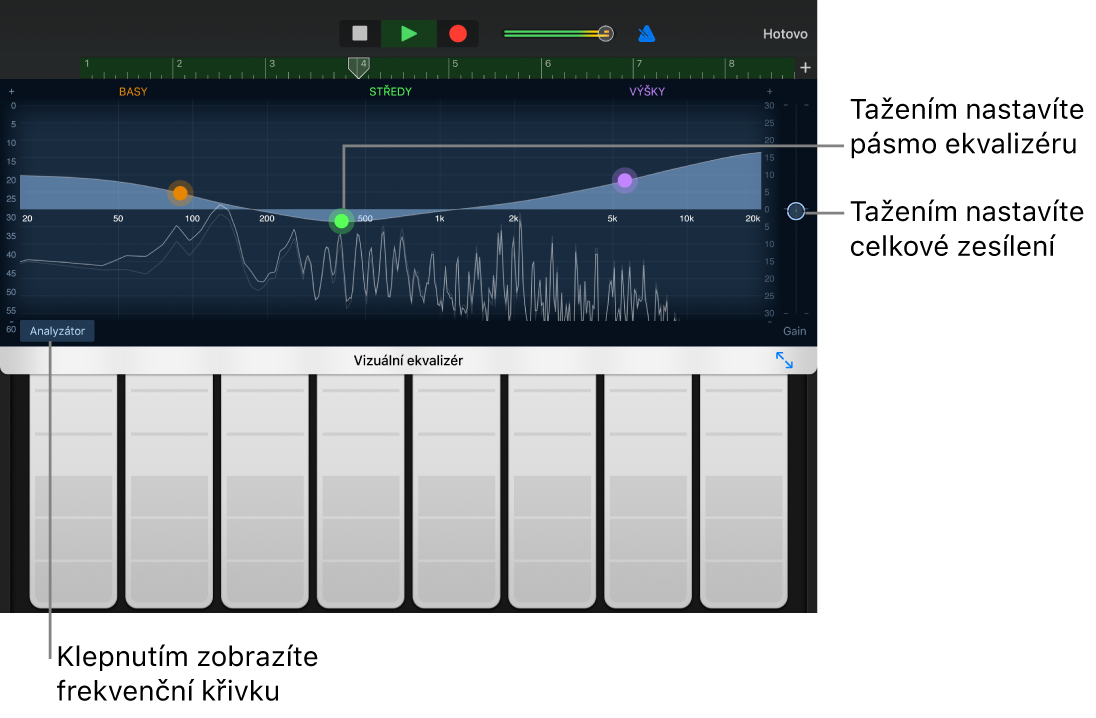
Nakonec klepněte na Hotovo.
Odstranění plug‑inu
Klepněte na tlačítko Ovládání stopy na ovládacím panelu, potom na „Plug‑iny a ekvalizér“ a pak na Upravit.
Klepněte na tlačítko Odstranit plug‑in
 a potom na tlačítko Smazat.
a potom na tlačítko Smazat.Poznámka: Plug‑iny Kompresor a Vizuální ekvalizér nelze odstranit.
Nakonec klepněte na Hotovo.
Zapnutí rozšíření Audio Unit od Applu
Několik rozšíření Audio Unit obsažených v systému iPadOS můžete použít ve své skladbě v GarageBandu
Zavřete GarageBand.
Otevřete aplikaci Nastavení, klepněte na položku Aplikace na bočním panelu a potom vyberte GarageBand.
Klepněte na volbu „Zapnout rozšíření Audio Unit od společnosti Apple“.
Plug‑iny se zobrazují v seznamu rozšíření Audio Unit při přidávání plug‑inů do stop.